標準メールアプリ(macOS High Sierra ~ Monterey)設定確認
- Mail 11.4(macOS High Sierra バージョン 10.13)に基づいて設定の確認手順を説明しています。
-
文中の[ ]の項目は、お客様ごとに異なる「指定された項目」です。
実際に設定を行う場合は、お客様ごとに異なる「指定された項目」へ置き換えて設定してください。 - 文中の[ASAHIネットID]の項目では、[ab4t-ash]として説明しています。
- IMAP受信機能をご利用の場合、設定確認手順は以下のページをご確認ください。
設定確認
-
STEP1
ソフトウェアの起動
メールを起動します。※バージョンによっては封筒マークのアイコンです。
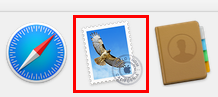
-
STEP2
環境設定
メニューの「メール」→「環境設定」を順にクリックします。
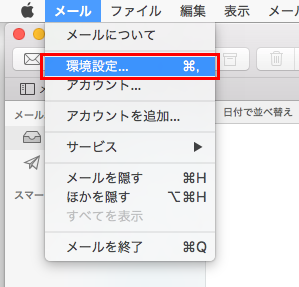
-
STEP3
アカウント情報
「アカウント」→「サーバ設定」に切り替え、画像を参考に各項目の設定を確認します。
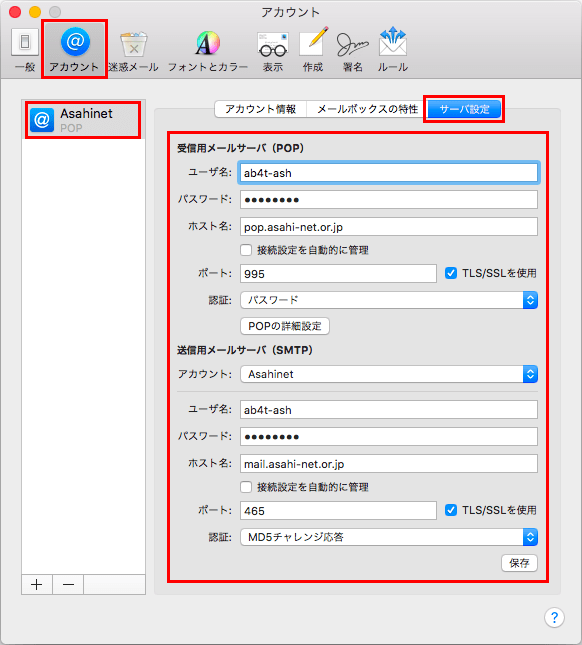
受信用メールサーバ(POP)
ユーザ名 [ASAHIネットID]
例:ab4t-ashパスワード [ASAHIネットIDに対応したパスワード] - ※すべて半角小文字で入力
ホスト名 pop.asahi-net.or.jp 接続設定を自動的に管理 チェックを外す ポート 995 TLS/SSLを使用 チェックする 認証 パスワード 送信用メールサーバ(SMTP)
アカウント Asahinetを選択する - ※自動的に選択されます
ユーザ名 [ASAHIネットID]
例:ab4t-ashパスワード [ASAHIネットIDに対応したパスワード] - ※すべて半角小文字で入力
ホスト名 mail.asahi-net.or.jp 接続設定を自動的に管理 チェックを外す ポート 465 TLS/SSLを使用 チェックする 認証 MD5チャレンジ応答 上記のとおり設定後、右下の「保存」をクリックします。
以上で設定は完了です。